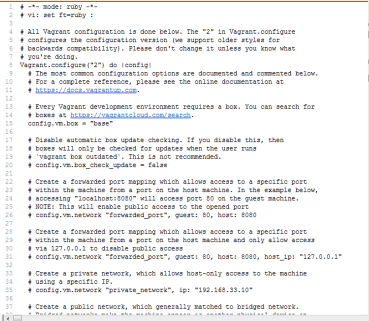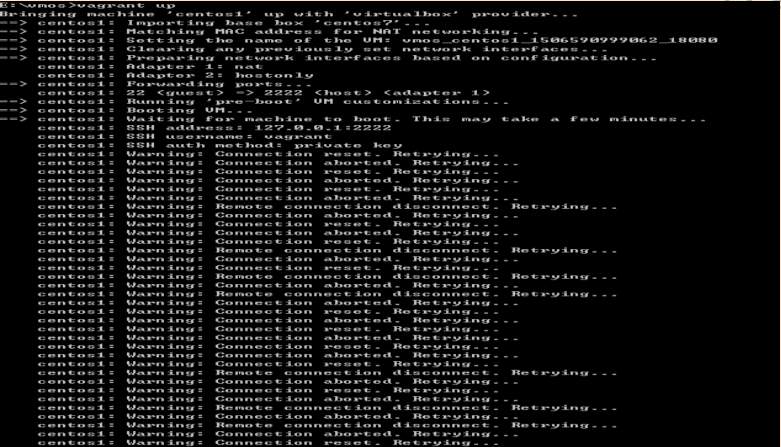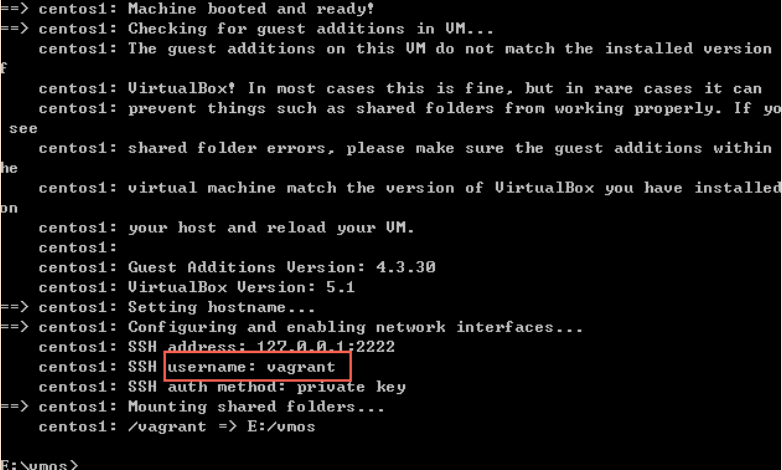可持續自動化構建微服務(1)快速搭建虛擬機器環境
阿新 • • 發佈:2019-01-23
1.1 軟體需求
1) vagrant_1.9.6_x86_64.msi
2) VirtualBox-5.1.24-117012-Win.exe
3) vagrant-centos-7.2.box
1.4.1 新增 box 映象
命令:vagrant add box centos7.2 E:\U\ vagrant-centos-7.2.box,命令中最好不要含有中文。
1.4.2 檢視當前 box 列表
命令:vagrant box list
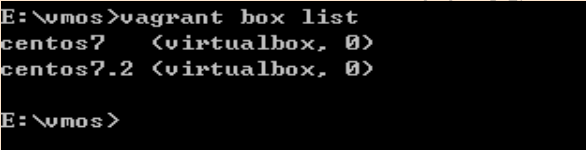
1.4.3 初始化 box
命令:vagrant init
初始化 box 的操作,會生成 vagrant 的配置檔案 Vagrantfile,生成之前,資料夾裡面為空:
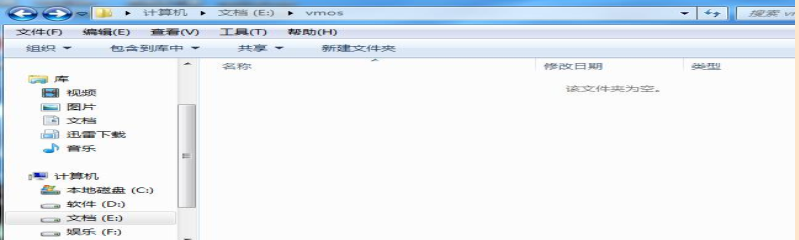
初始化操作:
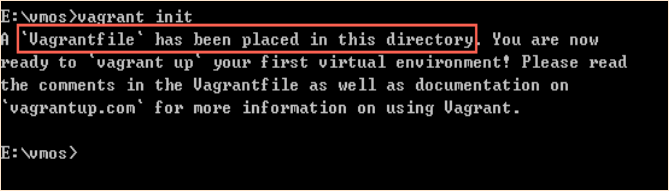
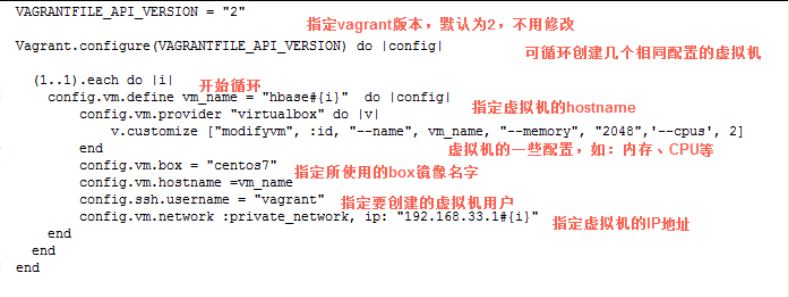
1.4.5 啟動本地環境
命令:vagrant up
上一步完成之後,接下來我們就可以啟動建立所需要的虛擬機器了。

建立成功後,正在嘗試 SSH 連線
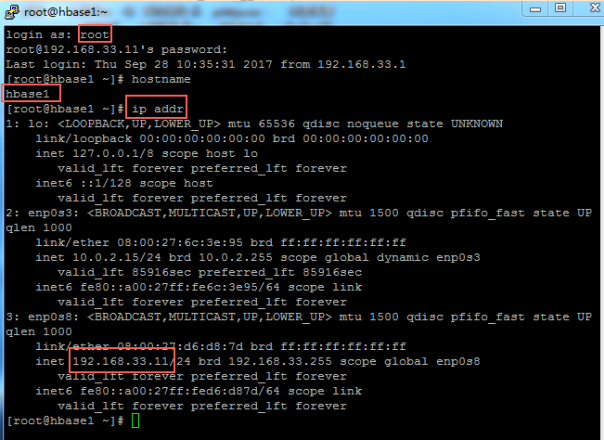
可以看到,已經成功連線到這臺新建立的 centos 系統,所有的配置都是vagrantfile 檔案裡面指定好的,非常的便捷。虛擬機器的相關操作命令,請參照前面的內容執行。
1) vagrant_1.9.6_x86_64.msi
2) VirtualBox-5.1.24-117012-Win.exe
3) vagrant-centos-7.2.box
1.2 準備工作
1.2.1 安裝 virtualBox
到 官 網 https://www.virtualbox.org/wiki/Downloads 下 載 最 新 版 的Virtualbox,然後雙擊安裝,一直點選確認完成。
1.2.2 安裝 vagrant
官 網 https://www.vagrantup.com/downloads.html 下 載 最 新 版 的Vagrant,然後雙擊安裝,一直點選確認完成。在 windows 下安裝 vagrant,為了寫入相應配置到環境變數,系統可能會要求重新啟動。在命令列中,輸入vagrant,檢視程式是不是已經運行了。如果不行,請檢查一下$PATH 裡面是否1.2.3 下載 box 映象檔案
box 是什麼?接下來,我們需要選擇使用何種作業系統,這裡以 centos7.2為例。以前基於虛擬機器的工作流,我們需要下載 ISO 映象,安裝系統,設定系統等操作。而 Vagrant 開源社群提供了許多已經打包好的作業系統,我們稱之為box。你可以從 box 下載地址(下文列出),找到你想要的 box,當然你也可以自己製作一個。
官方倉庫: https://atlas.hashicorp.com/boxes/search
官方映象: https://vagrantcloud.com/boxes/search
第三方倉庫: http://www.vagrantbox.es/
1.2.4 建立虛擬機器資料夾
為了方便管理,我們把虛擬機器統一放在一個資料夾下,這裡我建立的目錄為:E:\vmos,沒有特殊要求,可以隨意建立。
1.3 命令詳解
1.4.1 新增 box 映象
命令:vagrant add box centos7.2 E:\U\ vagrant-centos-7.2.box,命令中最好不要含有中文。
1.4.2 檢視當前 box 列表
命令:vagrant box list
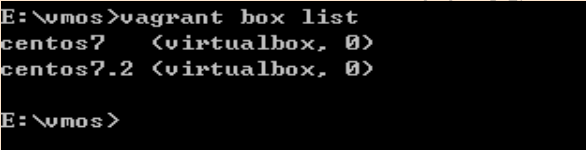
1.4.3 初始化 box
命令:vagrant init
初始化 box 的操作,會生成 vagrant 的配置檔案 Vagrantfile,生成之前,資料夾裡面為空:
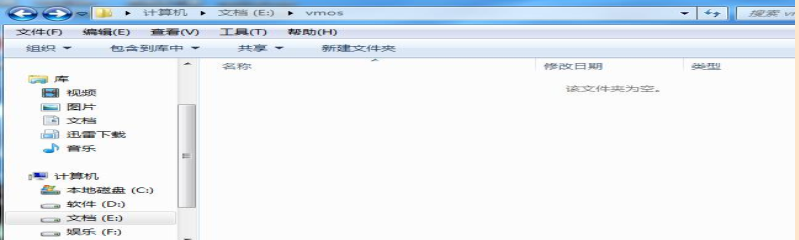
初始化操作:
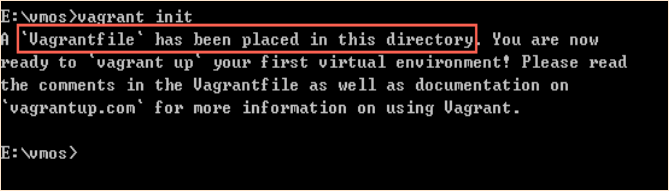
生成之後,多了一個檔案:
1.4.4 編輯 Vagrantfile
開啟剛剛生成的 Vagrantfile 檔案,預設內容如下:
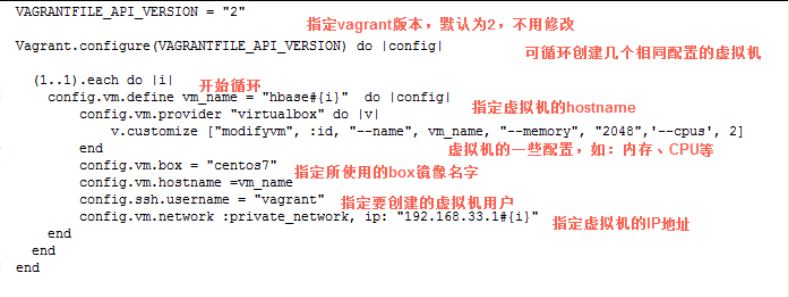
1.4.5 啟動本地環境
命令:vagrant up
上一步完成之後,接下來我們就可以啟動建立所需要的虛擬機器了。

建立成功後,正在嘗試 SSH 連線
至此虛擬機器已經建立成功了。
1.5 連線虛擬機器
虛擬機器建立成功之後,我們就可以使用 SSH 連線工具連線上去。新建立好的使用者包含(root 和 vagrant,預設的密碼為 vagrant),我使用的是 putty 工具進行連線。
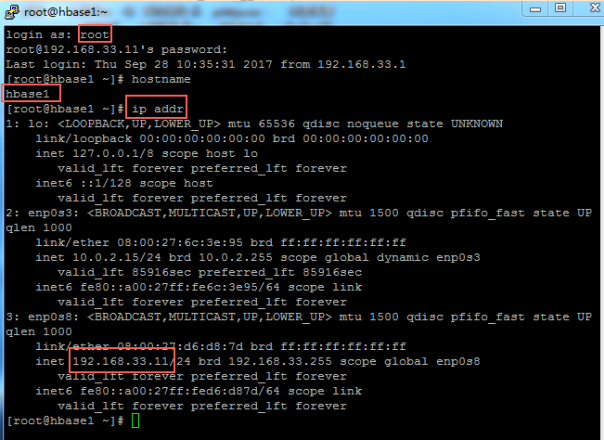
可以看到,已經成功連線到這臺新建立的 centos 系統,所有的配置都是vagrantfile 檔案裡面指定好的,非常的便捷。虛擬機器的相關操作命令,請參照前面的內容執行。